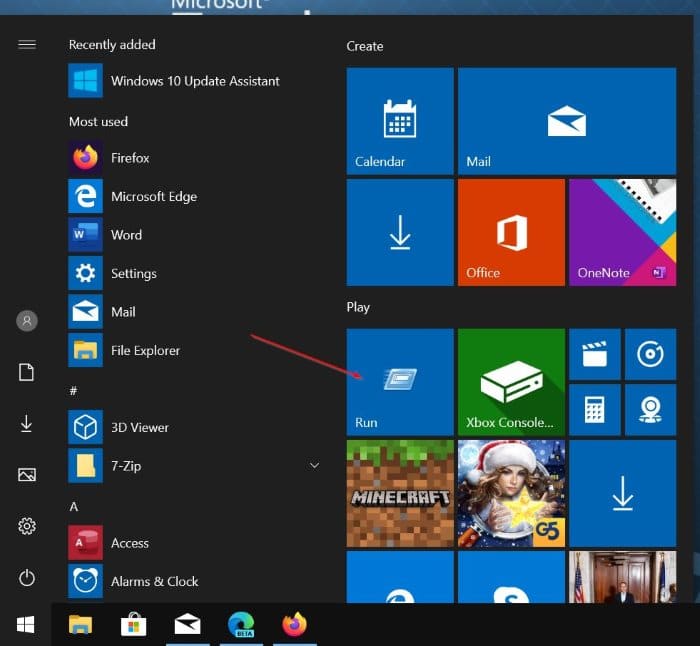На первый взгляд меню «Пуск» в Windows 10 существенно отличается от меню «Пуск» в Windows 7. Это связано с тем, что при настройках по умолчанию меню «Пуск» в Windows 10 шире, чем меню «Пуск» предыдущего поколения (вы можете сделать его меньше ), а также плитки приложений в правой части экрана. Меню «Пуск» должно выглядеть по-другому.
В Windows 7 и предыдущих версиях Windows мы могли легко добавить или удалить команду «Выполнить» в меню «Пуск» или на панели задач для быстрого доступа. Хотя большинство пользователей предпочитают запускать окно команды «Выполнить» с помощью клавиши с логотипом Windows и сочетания клавиш R, пользователи планшетов, а также пользователи, которые перемещаются по Windows с помощью мыши, могут захотеть закрепить команду «Выполнить» на начальном экране или панели задач для быстрого доступа.
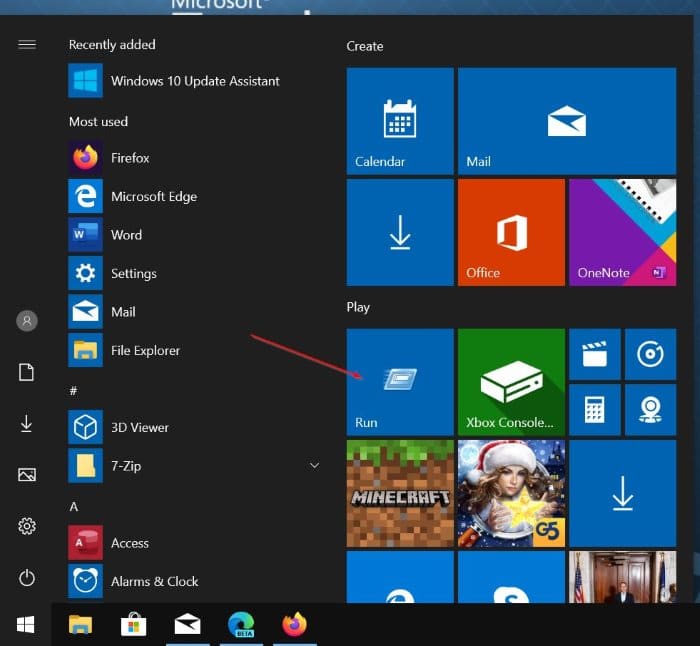
Хотя в меню «Пуск» Windows 10 можно закреплять различные элементы, включая команду «Выполнить» и Панель управления в меню «Пуск» , процедура добавления новых элементов в меню «Пуск» или на панель задач отличается и проще, чем процедура в Windows 7.
ПРИМЕЧАНИЕ. Когда вы добавляете команду «Выполнить» в меню «Пуск», она отображается в виде плитки в правой части меню «Пуск», и нет возможности добавить ее слева. -сторона меню «Пуск».
Закрепите команду «Выполнить» в меню «Пуск» и на панели задач Windows 10
Чтобы добавить команду «Выполнить» в меню «Пуск» и на панель задач в Windows 10, выполните следующие действия.
Шаг 1. В меню «Пуск» или в поле поиска на панели задач введите Выполнить, чтобы увидеть пункт «Выполнить» в результатах поиска.
Шаг 2. Щелкните правой кнопкой мыши команду «Выполнить» в результатах поиска и выберите Закрепить на начальном экране, чтобы закрепить плитку команды «Выполнить» в меню «Пуск». Если вы хотите закрепить его на панели задач, нажмите «Закрепить на панели задач». Вот так просто!
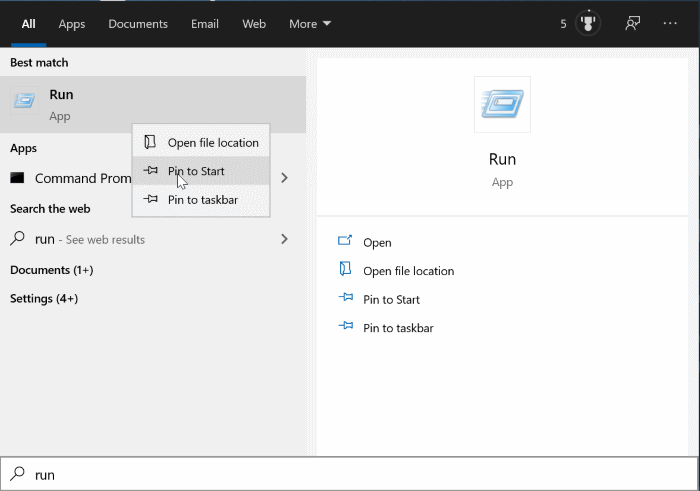
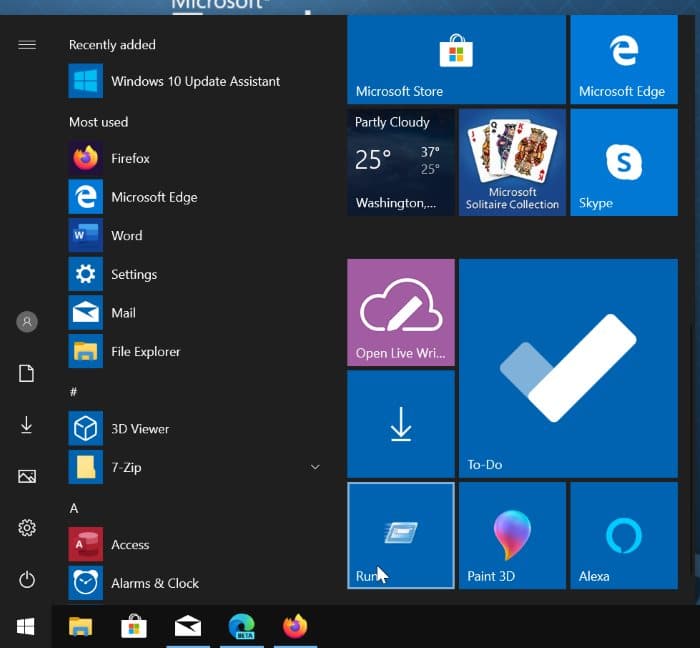
Как упоминалось ранее, невозможно добавить ярлык «Выполнить» в левую часть меню «Пуск». Недавно добавленный элемент появится в правой части меню «Пуск». Для вашего удобства вы можете переместить недавно добавленную плитку «Выполнить» в верхнюю часть меню «Пуск».
Как видно на рисунке ниже, вы также можете добавить поле «Выполнить» на панель задач.
Руководство по добавить загрузки и документы в меню «Пуск» также может вас заинтересовать.